Mantener tus recetas favoritas organizadas y accesibles en tu iPhone puede hacer que planificar las comidas y cocinar sea mucho más fácil. Tanto si guardas recetas de páginas web, libros de cocina o fotos, hay varias formas sencillas de almacenarlas para consultarlas rápidamente, incluso sin conexión. En esta guía, te mostraremos las mejores herramientas y consejos para guardar y gestionar recetas directamente desde tu iPhone.
Por qué es importante guardar recetas en el iPhone
Organizar recetas en tu iPhone puede parecer una pequeña comodidad al principio, pero rápidamente se convierte en uno de los hábitos más útiles para cualquiera que cocine con regularidad. Ya seas un apasionado de la cocina casera, un padre ocupado o simplemente alguien que intenta comer mejor, tener tus recetas almacenadas en un solo lugar puede agilizar toda tu rutina culinaria.
Acceso rápido cuando más lo necesita
No hay nada peor que encontrar una receta estupenda y perderla después porque se guardó en la aplicación equivocada o quedó enterrada en un carrete lleno de capturas de pantalla. Guardar recetas en tu iPhone significa que estás a solo unos toques de lo que necesitas.
Acceso sin conexión para usuarios con poca o ninguna conexión a Internet
No todas las cocinas disponen de una red Wi-Fi fiable, y muchos cocineros preparan sus comidas en lugares donde conectarse a Internet no es una opción. Si guardas las recetas en tu iPhone, sobre todo en aplicaciones sin conexión o en Notas, estarás preparado en cualquier entorno.
Simplificación de la planificación de comidas y la compra de alimentos
Cuando tus recetas se guardan digitalmente, se convierten en una poderosa herramienta de planificación y preparación. Muchas aplicaciones y métodos permiten etiquetar, clasificar e incluso vincular recetas directamente a listas de la compra.
Reducir el desorden y mantenerse organizado
Mantener tus recetas en tu iPhone elimina la necesidad de almacenamiento físico o soluciones digitales desordenadas. Ya no tendrás que hacer malabarismos con páginas de revistas rotas, tableros de Pinterest desbordados o capturas de pantalla desparejadas.
Una forma más inteligente de cocinar
Utilizar tu iPhone para guardar recetas no es sólo cuestión de almacenamiento, sino de crear un sistema que crezca contigo. Con el tiempo, crearás una colección personal de comidas fiables y probadas que reflejen tu estilo de cocina y tus necesidades dietéticas.
Con las herramientas adecuadas y unos minutos de configuración, tu iPhone se convierte en tu ayudante de cocina más valioso: sin carpetas, sin trozos de papel y sin favoritos perdidos.

Método 1: Guardar y organizar recetas con ReciMe
¿Busca una forma sencilla de almacenar todas sus recetas en un solo lugar? En ReciMey estamos aquí para ayudarte a convertir tu iPhone en el organizador de recetas definitivo. Si sus comidas favoritas están dispersos a través de Instagram o Facebook, hacemos que sea fácil de reunir y gestionar en un espacio limpio, de búsqueda.
Esto es lo que puedes hacer con ReciMe:
- Guardar recetas desde cualquier lugar - sitios web, redes sociales o sus cargas.
- Planificar las comidas de la semana con nuestro planificador fácil de usar.
- Crear listas de la compra inteligentes que organizan tus ingredientes por pasillo.
- Acceda a toda su colección de recetassiempre que lo necesite
Con más de 5 millones de usuarios, en ReciMe te ayudamos a cocinar con más confianza, a desperdiciar menos y a disfrutar del proceso de planificación de comidas desde tu iPhone. Si estás cansado de perder el hilo de las recetas o de hacer malabarismos con las capturas de pantalla, danos una oportunidad y empieza a usar ReciMe.
Pruébelo, le encantará:


Método 2: Usar notas de Apple para guardar recetas
Una de las herramientas más olvidadas y potentes de tu iPhone es la aplicación integrada Notas. Aunque se suele utilizar para recordatorios o listas de la compra, también es un organizador de recetas increíblemente eficaz. Es gratuita, funciona sin conexión y se integra a la perfección con el ecosistema de Apple. Si buscas una forma sencilla de gestionar tus comidas favoritas, este método es un buen punto de partida.
Cómo guardar recetas en Notas de Apple: Guía paso a paso
Utilizar Notas para almacenar recetas es muy sencillo. A continuación te explicamos cómo hacerlo de forma limpia y organizada:
- Busca tu receta en Internet. Utiliza Safari o cualquier navegador para localizar una receta que quieras conservar.
- Copie el texto completo. Si el sitio ofrece una vista de Imprimir o Sólo texto, utilícela para obtener una copia más limpia. Resalta los ingredientes y los pasos y toca Copiar.
- Abre la aplicación Notas. Pulse el botón Nueva nota en la carpeta que desee o cree primero una nueva carpeta con el nombre "Recetas".
- Pega la receta. Pega el texto en tu nota. Añade cualquier retoque o ajuste personal que se ajuste a tus preferencias.
- Añada elementos visuales (opcional pero útil). Mantenga pulsada la imagen de una receta de la página web. Pulse Copiar y, a continuación, vuelva a la nota y pulse Pegar la imagen.
- Titula tu nota con claridad. Usa un título que tenga sentido, como "Sopa de lentejas picante" o "Pan de plátano (versión vegana)".
- Mueve la nota a tu carpeta Recetas. Pulse el menú de tres puntos situado en la esquina superior derecha de la nota. Selecciona Mover nota y, a continuación, elige la carpeta Recetas.
Consejo extra: Utiliza el acceso directo Compartir en notas de Safari
Puedes saltarte el proceso de copiar y pegar utilizando la función Compartir de Safari:
- Mientras visualizas una página de recetas en Safari, toca el icono Compartir (un cuadrado con una flecha).
- Elija Notas entre las opciones de compartir.
- Añade un título y comentarios si lo deseas.
- Guárdalo directamente en tu carpeta Recetas o asígnalo más tarde.
Esta función incluye automáticamente el enlace de la receta, lo que facilita el regreso al sitio original en caso necesario. Apple Notes ofrece una forma potente pero ligera de gestionar tu colección de recetas sin necesidad de instalar nada nuevo. Ya está en tu teléfono, se sincroniza con tus otros dispositivos y te ofrece la estructura justa para mantenerte organizado sin complicarte demasiado.
Método 3: Guardar recetas con Notas rápidas (iOS 16+)
Si usas iOS 16 o posterior, tienes acceso a Notas rápidas, una función que te permite capturar fragmentos de información sin salir de la app que estés usando en ese momento. Es una forma rápida y ligera de guardar el texto de una receta, tanto si estás navegando por un blog como si estás mirando la foto de un libro de cocina impreso. A diferencia de la toma de notas tradicional, las Notas rápidas funcionan más como notas adhesivas digitales que viven dentro de tu aplicación Notas.
Cómo guardar una receta de un sitio web en Quick Notes
Si estás navegando por Safari y te encuentras con una receta que quieres guardar, Notas rápidas te facilita la tarea de almacenar el contenido sin tener que copiar y pegar todo manualmente.
Instrucciones paso a paso:
- Abra Safari y navegue hasta la receta que desea guardar.
- Resalte el texto que desee conservar, como los ingredientes o los pasos.
- Pulse la flecha en el menú de formato emergente hasta que vea Nueva nota rápida.
- Pulse Nueva nota rápida. Aparecerá una pequeña ventana de nota con el texto seleccionado.
- La nota incluirá automáticamente el enlace al sitio web, para que puedas volver a la receta completa más tarde.
- Pulsa Guardar para añadir la nota a la carpeta Notas rápidas de la aplicación Notas.
Es ideal para cuando tienes poco tiempo pero quieres capturar algo rápidamente para utilizarlo más tarde.
Cómo guardar el texto de una receta a partir de una imagen o una captura de pantalla
Muchos cocineros caseros utilizan capturas de pantalla para capturar recetas de redes sociales, libros de cocina o PDF. Con Live Text y Notas rápidas, ahora puedes convertir estas imágenes en texto utilizable con unos pocos toques.
Cómo extraer y guardar el texto de una receta de una imagen:
- Abra la aplicación Fotos y seleccione la imagen que contiene la receta.
- Mantenga pulsado sobre cualquier texto visible en la imagen. Si tu dispositivo lo admite, Live Text lo resaltará automáticamente.
- Ajuste el área de selección para cubrir todo el texto que desee.
- Pulse Copiar en el menú emergente.
- Abra una Nota Rápida desde el Centro de Control o utilice el menú Compartir si está disponible.
- Pegue el texto copiado en la Nota rápida y pulse Guardar.
Este método es increíblemente útil para recetas que se encuentran en libros de cocina, impresiones o notas manuscritas a las que has hecho una foto.
Las Notas rápidas no son una solución completa de gestión de recetas, pero son un excelente complemento de la aplicación Notas o de otros sistemas. Destacan cuando lo que más importa es la rapidez y la comodidad. Tanto si estás navegando por Internet como haciendo una foto de la receta de lasaña de la abuela, Quick Notes te ofrece una forma rápida e integrada de guardar el momento con el mínimo esfuerzo.
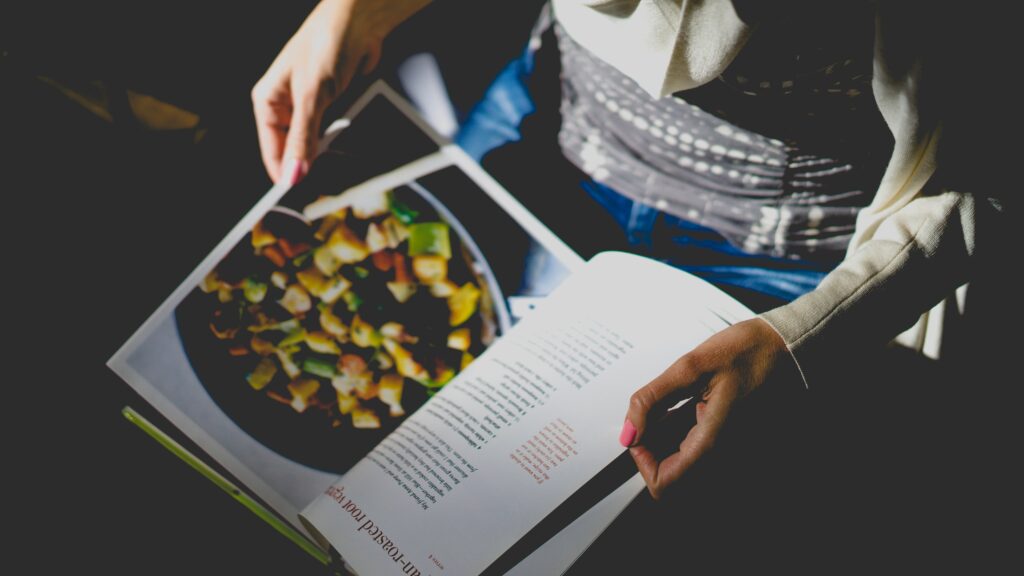
Método 4: Escanear y digitalizar recetas de fotos o libros de cocina
No todas las grandes recetas están en las páginas web. Algunas de las comidas más preciadas proceden de tarjetas manuscritas, viejos libros de cocina familiares o recortes de revistas. Si quieres conservar estas recetas y acceder a ellas en tu iPhone, puedes utilizar la función Live Text integrada en tu dispositivo para extraer texto directamente de imágenes o materiales impresos. Este método es perfecto para convertir recetas físicas en contenido digital en el que se puedan hacer búsquedas sin tener que escribirlas manualmente.
Cómo extraer el texto de una receta de una foto (iOS 15 y posteriores)
Si ya has hecho una foto de una receta -de una revista, una tarjeta escrita a mano o un libro de cocina-, puedes convertir fácilmente esa imagen en texto editable con la función Live Text del iPhone.
Aquí tienes instrucciones paso a paso para extraer texto de la imagen de una receta:
- Abra la aplicación Fotos y localice la imagen de la receta que desea extraer.
- Mantenga pulsado sobre el texto, o pulse el icono de Live Text en la esquina si aparece.
- Ajuste la selección resaltada para capturar la receta completa o la sección correspondiente.
- Pulse Copiar para copiar el texto resaltado en el portapapeles.
- Abre la aplicación Notas, un gestor de recetas u otra aplicación de escritura.
- Cree una nueva entrada y pegue el texto de la receta copiado.
Ahora dispone de una versión limpia y editable de su receta física almacenada digitalmente.
Cómo escanear recetas directamente con la cámara del iPhone
Si aún no has hecho ninguna foto, o si estás trabajando con un libro de cocina o una página impresa delante, puedes utilizar la cámara de tu iPhone para escanear e importar texto directamente sin guardar primero una imagen:
- Abra la aplicación en la que desea guardar la receta (como Notas u otra aplicación basada en texto).
- Pulse para crear una nueva nota o tarjeta de receta.
- En el campo de texto, mantén pulsado y, a continuación, selecciona Escanear texto o Texto de la cámara (la etiqueta puede variar en función de la versión de iOS).
- Tu cámara se activará - pasa el ratón por encima de la página de la receta para que el texto sea visible.
- Pulse el botón Insertar o Capturar una vez que el texto aparezca resaltado en pantalla.
- Edita el texto si es necesario y guarda tu nota o entrada de receta.
Digitalizar tus recetas mediante escáner es una forma excelente de proteger tu colección y modernizar tu flujo de trabajo culinario. Utilizando las herramientas ya disponibles en tu iPhone, puedes convertir cualquier receta física en un formato digital al que sea fácil acceder, organizar y compartir.
Consejos para organizar tus recetas en el iPhone
Elegir el método adecuado para guardar las recetas es sólo la mitad del trabajo. El siguiente paso es organizarlas de forma que sea fácil acceder a ellas, actualizarlas y utilizarlas con el tiempo. Un poco de estructura por adelantado puede ahorrarte desplazamientos interminables, notas extraviadas o favoritos olvidados.
A continuación encontrará consejos prácticos que le ayudarán a crear un sistema de recetas funcional y duradero que funcione con cualquier método que elija.
- Utilice carpetas, etiquetas o rótulos para facilitar la clasificación. Tanto si utilizas la aplicación Notas, Notas rápidas o una herramienta de recetas específica, agrupar tus recetas por temas facilita la búsqueda posterior.
- Escriba títulos claros y coherentes. El título es lo que buscarás más tarde, así que asegúrate de que sea fácil de reconocer de un vistazo. Añadir la fuente o el contexto también ayuda si alguna vez necesitas volver a encontrar la receta original.
- Añade tus notas personales de cocina. Lo bueno de las recetas digitales es que se pueden editar. Con el tiempo, es probable que hagas cambios, y es útil anotarlos directamente en la receta para utilizarlos en el futuro.
- Haz copias de seguridad y sincroniza tus recetas. No pierdas tu colección por un problema técnico. Asegúrate de que haces copias de seguridad periódicas de tus recetas y de que puedes acceder a ellas desde todos tus dispositivos.
Si mantienes tus recetas bien organizadas, te resultará más fácil planificar las comidas, hacer la compra de forma eficiente y disfrutar de la cocina sin desorden. Un poco de estructura convierte ahora tu recetario digital en un potente recurso de cocina personal que crecerá contigo con el tiempo.
Conclusión
Guardar recetas en tu iPhone es una de las formas más sencillas de poner orden, inspiración y comodidad en tu rutina culinaria. Tanto si prefieres utilizar las herramientas integradas de Apple como Notas y Notas rápidas, escanear recetas de libros de cocina o explorar apps como ReciMe, hay un método para cada estilo de cocinero casero.
La clave está en encontrar un enfoque que se adapte a tus hábitos y necesidades. Desde rápidas capturas de pantalla hasta colecciones con búsquedas completas, tu iPhone puede ser un potente compañero de cocina que te facilite la planificación, la compra y el cocinado. Con un poco de configuración, siempre tendrás tus recetas favoritas al alcance de la mano, estés donde estés.
PREGUNTAS FRECUENTES
1. ¿Puedo guardar recetas en mi iPhone sin utilizar ninguna aplicación?
Sí, puedes utilizar la aplicación integrada Notas para guardar recetas sin instalar nada adicional. Solo tienes que copiar y pegar texto de páginas web, escanear texto de fotos con Live Text o usar Notas rápidas para guardar fragmentos sobre la marcha. Todos estos métodos funcionan sin conexión y se sincronizan entre dispositivos Apple si iCloud está activado.
2. ¿Hay alguna forma de organizar las recetas por categoría o tipo en el iPhone?
Por supuesto. Puedes crear carpetas en la app Notas como "Cena", "Postres" o "Preparación de comidas". Si utilizas una aplicación de terceros como ReciMe, tendrás acceso a etiquetas, filtros y colecciones que te permitirán organizar las recetas por tipo de comida, cocina o preferencia dietética.
3. ¿Cuál es la forma más rápida de guardar una receta que veo en Internet?
El método más rápido es resaltar el texto en Safari y crear una Nota Rápida. Esto guarda la receta y el enlace a la página web sin necesidad de cambiar de aplicación. Es ideal para guardados rápidos y funciona mejor con iOS 16 o posterior.
4. ¿Cómo puedo digitalizar recetas manuscritas o impresas en mi iPhone?
Puedes utilizar la función Live Text disponible en iOS 15 y versiones posteriores. Solo tienes que abrir una foto de la receta o escanear la página impresa con la cámara del iPhone y, a continuación, seleccionar y copiar el texto. A partir de ahí, puedes pegarlo en Notas o en una app de recetas para guardarlo y editarlo.
5. ¿Necesito acceso a Internet para ver mis recetas guardadas?
No necesariamente. Si tus recetas están guardadas en la aplicación Notas o en una aplicación que permita el acceso sin conexión, podrás verlas en cualquier momento. Sin embargo, métodos como Pinterest o los marcadores del navegador requerirán una conexión a Internet para acceder al contenido.
